Você pode implantar um tenant usando o Centro de Serviço.
Pré-requisitos
Confirme que as contas de ingresso no domínio e de BIND de domínio foram criadas, se as permissões estão atribuídas corretamente, se as contas estão localizadas nas UOs adequadas e se foram criadas registros de DNS A estáticos.
Procedimento
- Na guia Tenants no Centro de Serviço, clique em registrar um tenant.
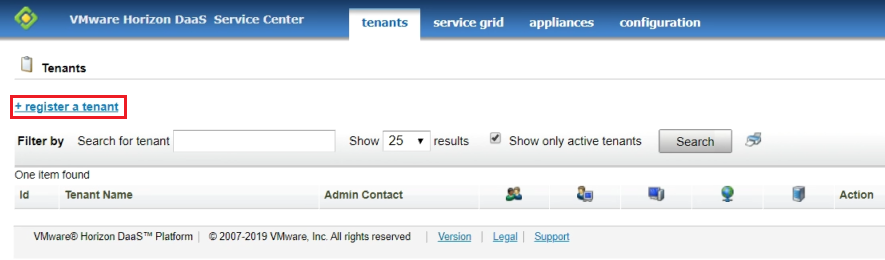
- Preencha a guia Informações Gerais.
- Na guia Redes, clique no botão Adicionar ao lado do nome do centro de dados.

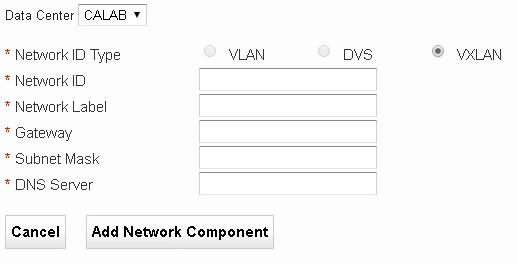
- Insira as informações de rede da Planilha de Instalação do Tenant.
- Para VLANs padrão, use a ID de VLAN na caixa de texto ID de Rede. Por exemplo, 1027.
- Para os grupos de portas do DVS, use o nome do grupo de portas na caixa de texto ID de Rede. Por exemplo, dvs-TenantA-Desktops-01.
- Para VXLANs, trunque o início do nome do VXLAN até o SID e mantenha o restante ao inserir o nome na caixa de texto ID de Rede. Por exemplo:
- Nome no vCenter: vxw-dvs-100-universalwire-24-sid-50017-NSX-U-VCAN-DEMO-DESKTOP-01
- Nome truncado a ser usado no Centro de Serviço: 50017-NSX-U-VCAN-DEMO-DESKTOP-01
- Clique em Salvar e Criar Dispositivos.
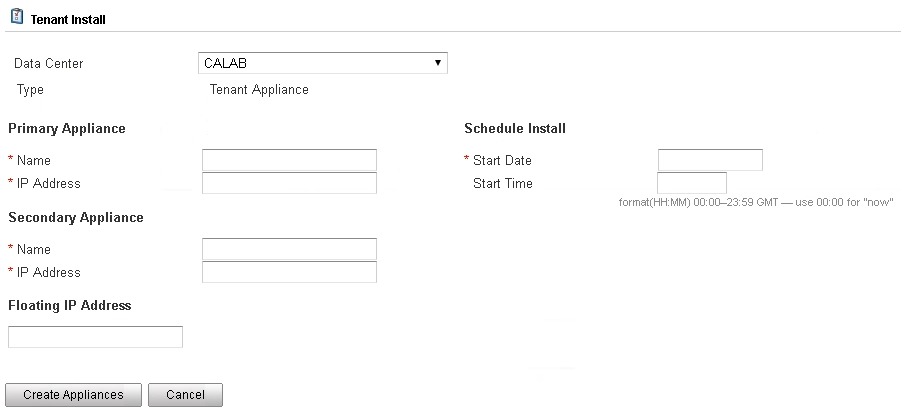
- Na página seguinte, preencha as informações do dispositivo do tenant e clique em Criar Dispositivos.
- Para monitorar reservas de dispositivos, clique em dispositivos > reservas.
Observação: Aguarde até que os dispositivos do tenant tenham implantado antes de prosseguir.
- Se você estiver usando uma única configuração do vCenter Server e ainda não a tiver definido, deverá definir a política allow.shared.hostmanager como
true.Importante: O uso de uma única configuração de vCenter Server não é considerado uma boa prática para ambientes de produção. Use esta configuração somente para demonstração ou ambientes de uso limitado.- No Centro de Serviço, clique em tenants > política.
A página Configuração da Política é exibida.
- Clique em uma área vazia da página à direita ou à esquerda da lista de políticas.
- Digite
dtpolicy.As políticas ocultas adicionais são exibidas na lista. - Se allow.shared.hostmanager estiver definido como
false(o valor padrão), clique duas vezes na palavrafalsepara editar o valor. - Digite
truee clique em OK.
- No Centro de Serviço, clique em tenants > política.
- Adicione um vCenter dedicado ao tenant aos recursos de cálculo.
- Selecione grade de serviço > recursos.
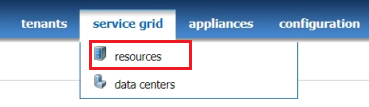
- Clique na guia Recursos de Cálculo e na guia Adicionar Gerenciador de Hosts.
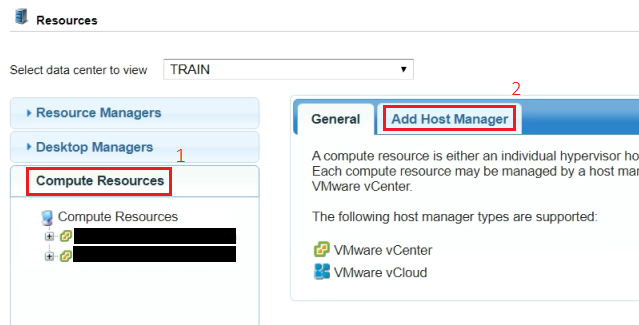
- Insira o FQDN e as credenciais do vCenter Server que você deseja adicionar, selecione os administradores de recursos no menu suspenso e clique em Adicionar.
- Aceite o certificado.
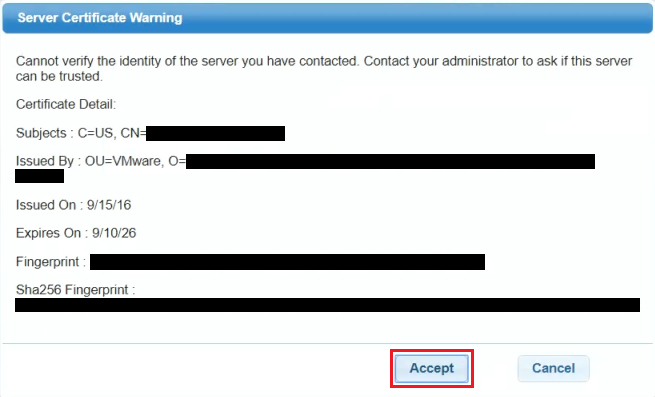
- Selecione grade de serviço > recursos.
- Atribua recursos realizando as etapas a seguir.
- Clique em grade de serviço > recursos.
- Na guia Desktop Managers, clique no nome do tenant e depois na guia Recursos de Cálculo.
- Selecione o vCenter Server apropriado e clique em Atribuir.
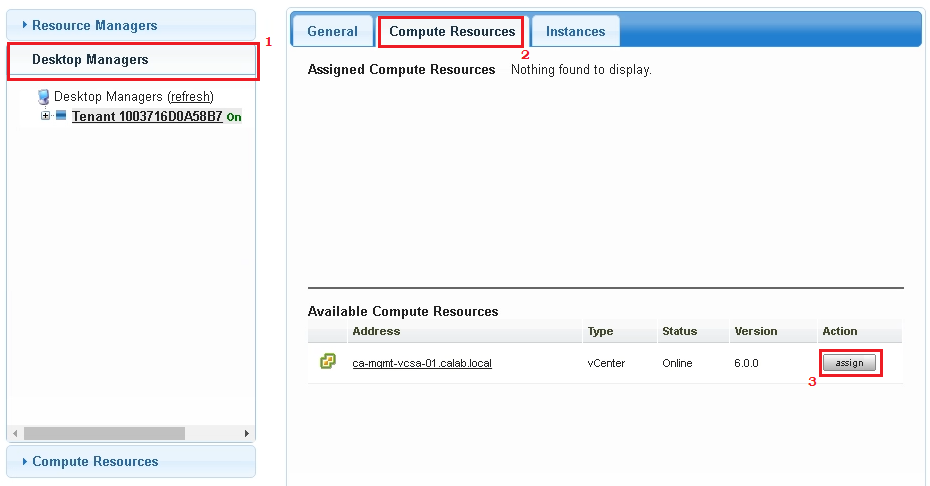
- Selecione o cluster.
- Em Uso, selecione o tenant e a rede.
- Para dedicar esse cluster a um único tenant, confirme que a caixa de seleção Compartilhar este Recurso de Cálculo não está marcada e clique em Salvar.
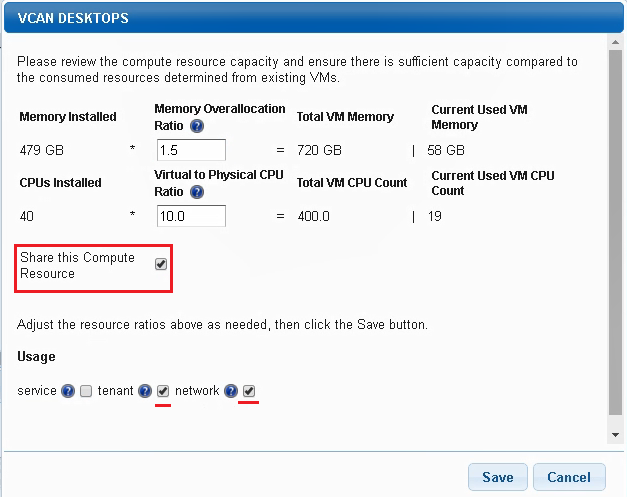
- Para compartilhar esse cluster em vários tenants, confirme que a caixa de seleção Compartilhar este Recurso de Cálculo está marcada e clique em Salvar.
- Na página a seguir, selecione a Partição de Memória e a Partição de CPU necessárias e clique em Salvar.
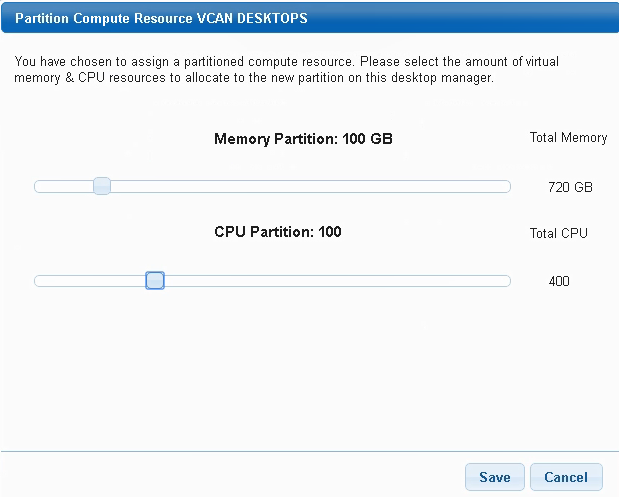
- Na guia Desktop Managers, clique na guia Redes. Depois, clique no botão Atribuir ao lado do recurso de rede designado para esse tenant.
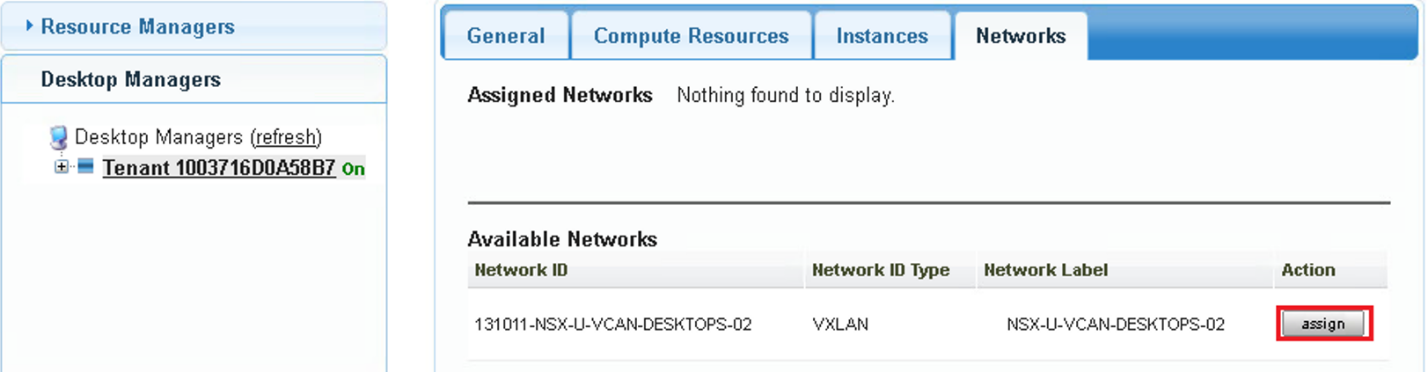
- Clique em grade de serviço > recursos e em Desktop Managers. Depois, clique na guia Repositórios de dados.
- Insira o nome do repositório de dados como mostrado no vCenter e clique em Enviar.
- Como se trata de uma caixa de texto regex, você pode digitar cadeias de caracteres mais complexas, como:
Tenant1-SSD-01 | Tenant2-SSD-02Tenant1-SSD-*
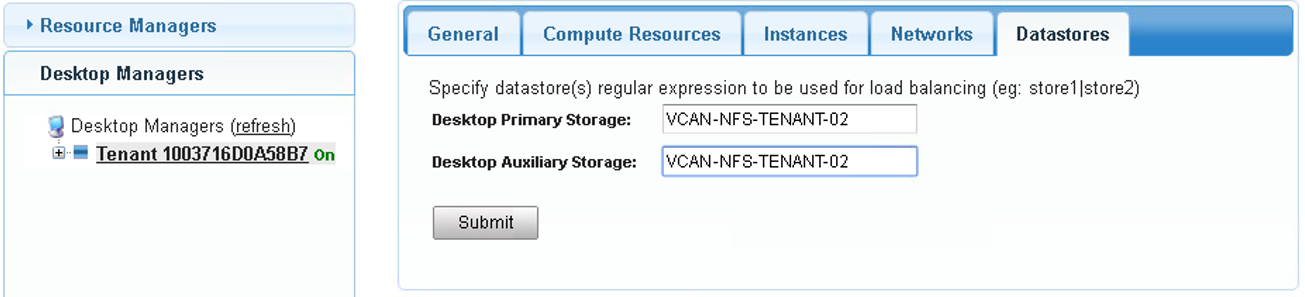
- Use o nome do repositório de dados como mostrado no vCenter em Repositórios de dados e clusters de repositórios de dados.
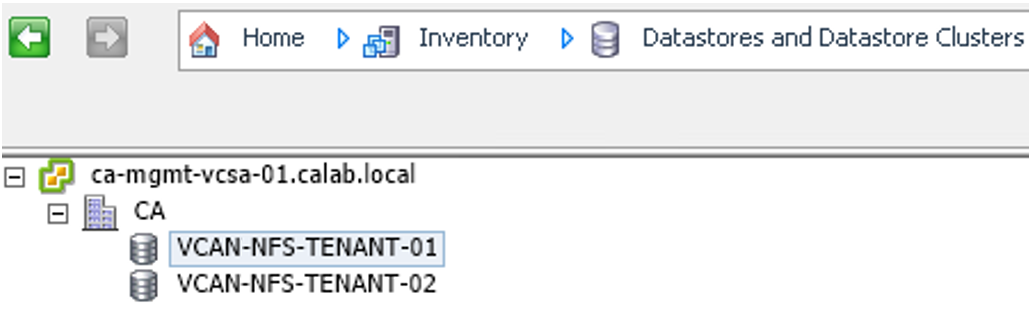
- Como se trata de uma caixa de texto regex, você pode digitar cadeias de caracteres mais complexas, como:
- Configure as licenças do usuário e a capacidade da área de trabalho.
- No Centro de Serviço, clique em tenants > procurar tenants.
- Clique no botão Editar ao lado do tenant adequado.
- Selecione a guia Cotas.
- Modifique a caixa de texto Licença do Usuário.
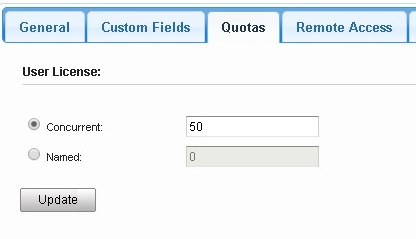
- Clique no botão Atualizar dessa seção.
- Selecione o centro de dados no menu suspenso em Capacidade da Área de Trabalho e atribua a capacidade de área de trabalho desejada.
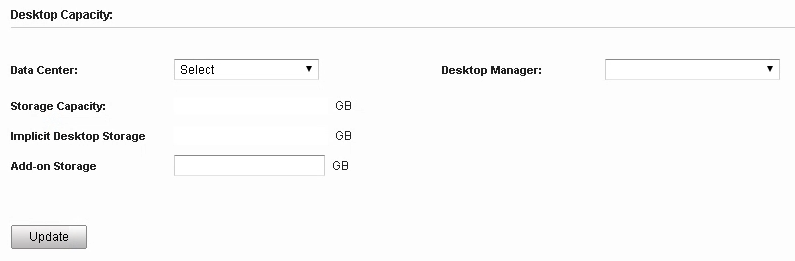
- Clique no botão Atualizar dessa seção.
- Selecione o centro de dados no menu suspenso em Cota de Modelos e atribua a cota desejada.
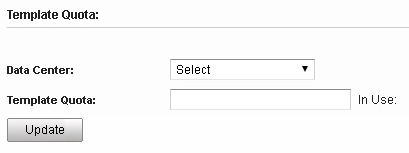
- Clique no botão Atualizar dessa seção.
- Aplique certificados (essa etapa pode ser executada em outro momento).
- No Centro de Serviço, clique em Tenants > Procurar Tenants. Depois, clique no botão Editar ao lado do tenant adequado.
- Clique na guia Certificados.
- Procure e selecione os arquivos adequados para o certificado de autoridade de certificação, o certificado SSL e a chave SSL. Em seguida, clique em Enviar.
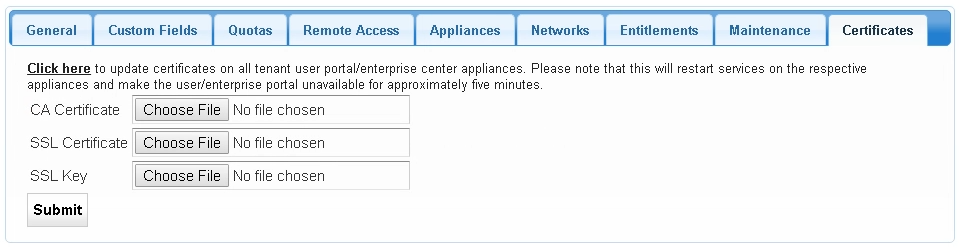
- Clique no link Clique aqui na mesma página para iniciar uma reinicialização contínua nos dispositivos para concluir a instalação do certificado.